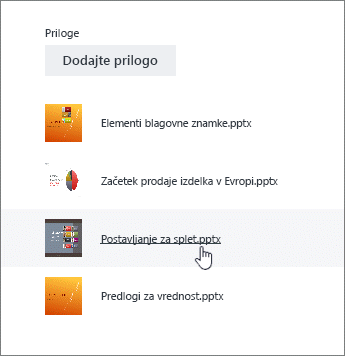V orodju Planner lahko datoteke, fotografije in povezave priložite neposredno opravilom, tak da načrt postane osrednje mesto, kjer lahko vsi članki skupine sodelujejo in dokončajo opravila.
Če si želite ogledati seznam vseh datotek ali fotografij, ki ste jih priložili Planner opravil, izberite tri pike desno od imena načrta (...) in nato izberite datoteke. Te datoteke so shranjene v knjižnici dokumentov SharePoint, ki so povezane z skupino Microsoft 365 skupine.
Opomba: Če ste pravkar ustvarili načrt, Planner morda še vedno nastavlja SharePointovo knjižnico dokumentov za paket. Če se prikaže sporočilo o tem, morate počakati še nekaj časa, da boste lahko priložili datoteke.
Dodajanje priloge
Če želite priložiti datoteko ali povezavo, izberite opravilo, da prikažete podrobnosti, kliknite Dodaj Prilogoin nato izberite Datoteka, povezavaali SharePoint.
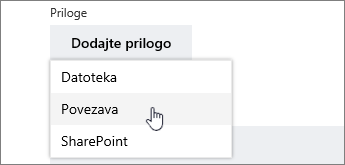
-
Datoteka: Prenesite dokument ali datoteko iz lokalnega računalnika. Datoteke, ki jih prenesete, so shranjene v SharePointovi knjižnici dokumentov, ki so povezane z vašim načrtom.
-
Povezava: Vnesite URL in besedilo, ki ga želite prikazati v Planner.
-
SharePoint: izberite datoteke, ki so že shranjene v SharePointovi knjižnici dokumentov, ki so povezane z vašim načrtom.
Ko prvič pripnete fotografijo, bo ta samodejno postala slika predogledaopravila. Če želite dokument prikazati kot sliko predogleda za opravilo, kliknite Pokaži na kartici za dokument. Slika predogleda je prikazana na tabliin ponuja hiter način za prepoznavanje opravila in delo. Želite spremeniti sliko predogleda za opravilo?
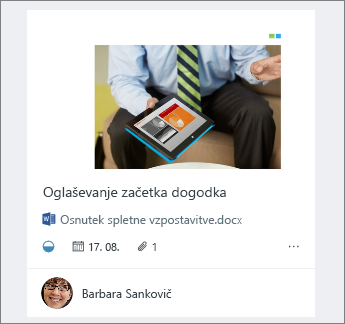
Urejanje priloge
Ko priložite Officeovo datoteko, lahko kliknete povezavo datoteka, ki je prikazana na kartici, da jo odprete v Microsoft 365 za splet.
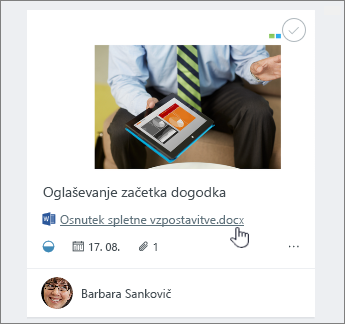
Sprotno soavtorstvo v storitvi Microsoft 365 za splet vam omogoča, da prilogo spreminjate hkrati s člani skupine, pri tem pa vam ni treba skrbeti, da bi izgubili svoje delo. <c0>Več informacij</c0>.
Če želite urediti Officeovo datoteko, ki je ne uporabljate kot predogled, izberite opravilo, da prikažete podrobnosti o njem, in nato izberite ime datoteke, ki jo želite urediti.